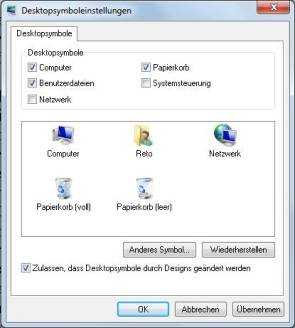Tipps & Tricks
29.03.2010, 12:10 Uhr
Praxis: Desktop frisieren
Mit Verknüpfungen jonglieren, eigene Hintergrundbilder und Bildschirmschoner kreieren - der PCtipp zeigt, wie es geht.
In allen drei Systemen – Windows XP, Vista und Windows 7 – finden Sie dieselben zentralen Module, um das Betriebssystem an Ihre Bedürfnisse anzupassen.
Desktop und Bildschirmschoner
Legen Sie Verknüpfungen auf dem Desktop an, um Programme sowie Dateien schneller zu öffnen, oder entfernen Sie unnötige Icons vom Desktop. Eigene Hintergrundbilder und Bildschirmschoner verleihen Ihrem Computer ein individuelles Erscheinungsbild.
Verknüpfungen anlegen: Mittels Verknüpfung öffnen Sie ein Programm oder eine Datei per Doppelklick – egal, wo sich diese auf der Festplatte befinden. Am besten platzieren Sie Ihre Verknüpfungen auf dem Desktop. Dann haben Sie besonders schnellen Zugriff.
So verknüpfen Sie eine Datei mit dem Desktop: Öffnen Sie das Verzeichnis, in dem sich diese befindet, und klicken Sie die Datei mit Rechts an. Wählen Sie Senden an/Desktop (Verknüpfung erstellen). Ähnlich einfach klappt es mit Software: Gehen Sie via Start/Alle Programme zur gewünschten Anwendung; ziehen Sie deren Symbol mit Ctrl und gedrückter rechter Maustaste auf den Desktop. Wählen Sie Hierher kopieren.
Legen Sie Verknüpfungen auf dem Desktop an, um Programme sowie Dateien schneller zu öffnen, oder entfernen Sie unnötige Icons vom Desktop. Eigene Hintergrundbilder und Bildschirmschoner verleihen Ihrem Computer ein individuelles Erscheinungsbild.
Verknüpfungen anlegen: Mittels Verknüpfung öffnen Sie ein Programm oder eine Datei per Doppelklick – egal, wo sich diese auf der Festplatte befinden. Am besten platzieren Sie Ihre Verknüpfungen auf dem Desktop. Dann haben Sie besonders schnellen Zugriff.
So verknüpfen Sie eine Datei mit dem Desktop: Öffnen Sie das Verzeichnis, in dem sich diese befindet, und klicken Sie die Datei mit Rechts an. Wählen Sie Senden an/Desktop (Verknüpfung erstellen). Ähnlich einfach klappt es mit Software: Gehen Sie via Start/Alle Programme zur gewünschten Anwendung; ziehen Sie deren Symbol mit Ctrl und gedrückter rechter Maustaste auf den Desktop. Wählen Sie Hierher kopieren.
Verknüpfungen löschen: Standardmässig platziert Windows Verknüpfungen wie Arbeitsplatz (in Vista/7 Computer), Papierkorb, Systemsteuerung und Netzwerkverbindungen auf dem Desktop. Diese lassen sich nicht via Delete-Taste löschen. Klicken Sie stattdessen mit der rechten Maustaste auf eine freie Stelle auf dem Desktop. Unter XP wählen Sie Eigenschaften/Desktop/Desktop anpassen. In Windows Vista/7 finden Sie die Option unter Anpassen/Desktopsymbole ändern. Deaktivieren Sie dort die Verknüpfungen, die Sie nicht mehr brauchen, und bestätigen Sie per OK, Screen 1. Die Funktion selbst wird damit nicht gelöscht.
Eigenes Hintergrundbild: Die Windows-Hintergrundbilder werden schnell langweilig. Zeigen Sie Ihre eigenen Fotos oder hübsche Motive aus dem Internet auf dem Desktop an. Gehen Sie dazu in den Ordner mit dem gewünschten Bild und greifen Sie im Windows-Explorer zu Ansicht/Filmstreifen. Klicken Sie mit Rechts auf das Foto; nehmen Sie nun Als Desktophintergrund verwenden (XP) bzw. Als Desktophintergrund festlegen (Vista/7). Dazu muss das Foto im JPG-Format vorliegen.
In Windows 7 lässt sich zusätzliche Abwechslung ins Spiel bringen: Klicken Sie mit Rechts auf den Desktop und wählen Sie Anpassen/Desktophintergrund. Schnappen Sie sich per Durchsuchen einen Ordner mit JPG-Bildern von der Festplatte. Legen Sie jetzt in den Ausklappmenüs die Bildposition sowie die Wechselfrequenz fest und bestätigen Sie die Einstellungen per Änderungen speichern, Screen 2.
In Windows 7 lässt sich zusätzliche Abwechslung ins Spiel bringen: Klicken Sie mit Rechts auf den Desktop und wählen Sie Anpassen/Desktophintergrund. Schnappen Sie sich per Durchsuchen einen Ordner mit JPG-Bildern von der Festplatte. Legen Sie jetzt in den Ausklappmenüs die Bildposition sowie die Wechselfrequenz fest und bestätigen Sie die Einstellungen per Änderungen speichern, Screen 2.
Bildschirmschoner kreieren: Unter Windows Vista/7 können Sie sehr einfach einen eigenen Bildschirmschoner gestalten. Klicken Sie mit Rechts auf den Desktop und gehen Sie zu Anpassen/Bildschirmschoner. Greifen Sie im Ausklappmenü zu Fotos. Klicken Sie jetzt auf Einstellungen/Durchsuchen und nehmen Sie den gewünschten Bildordner auf der Festplatte. Bestätigen Sie per OK/Speichern/OK.
Autor(in)
Reto
Vogt
Kommentare
Es sind keine Kommentare vorhanden.